Ray Tracing เป็นเทคโนโลยีการเรนเดอร์รุ่นล่าสุดเพื่อผลักดันกราฟิกแบบเรียลไทม์ให้ใกล้เคียงกับภาพเสมือนจริงมากขึ้น ต้องใช้ฮาร์ดแวร์ระดับไฮเอนด์เพื่อให้ทำงานได้ดี แต่ถ้าคุณมีพีซีที่จะจัดการกับมัน ก็ไม่มีอะไรที่เหมือนกับรูปลักษณ์ที่มองเห็นได้
แม้แต่ ไมน์คราฟต์ ซึ่งเป็นที่รู้จักในโลก 3 มิติแบบบล็อกสไตล์ย้อนยุค ก็ยังหนีไม่พ้นการเรืองแสงของ Ray Tracing มันไม่ได้เปิดใช้งานโดยค่าเริ่มต้น แต่คุณอยู่ในช่วงเวลามหัศจรรย์หากคุณมีฮาร์ดแวร์ที่เหมาะสม
Ray Tracing ทำหน้าที่อะไรใน Minecraft
ประการแรก สิ่งที่โดยทั่วไปเรียกว่า Ray Tracing แบบเรียลไทม์ในเกมเป็นแนวทางขั้นสูงที่เรียกว่า Path Tracing แนวคิดทั่วไประหว่างทั้งสองก็เหมือนกัน แต่คณิตศาสตร์ที่ใช้ในการติดตามเส้นทางจะทำให้ได้ภาพสุดท้ายที่ดีขึ้น สำหรับบทความนี้ เราจะยึดติดกับ "ray tracing" แต่ก็คุ้มค่าที่จะรู้จักคำว่า "path tracing" เพราะคำนี้มักปรากฏซ้ำแล้วซ้ำเล่าในการอภิปรายเกี่ยวกับกราฟิกสมัยใหม่
หากต้องการเจาะลึกเกี่ยวกับเทคโนโลยีนี้ โปรดดูที่ การติดตามเรย์คืออะไร? & การติดตามเส้นทางและการติดตามเรย์คืออะไร
ใน Minecraft การติดตามรังสีทำให้ Minecraft สมจริงยิ่งขึ้น แสงถูกจำลองให้ทำหน้าที่เหมือนกับในชีวิตจริง พื้นผิวของวัตถุใน Minecraft ก็ถูกแทนที่ด้วยวัสดุ PBR (การเรนเดอร์ตามหลักฟิสิกส์) โดยเปิดโหมดการติดตามรังสี กล่าวอีกนัยหนึ่ง ไม้มีลักษณะทางแสงของไม้ โลหะทำหน้าที่ตามที่ควรจะเป็น และอื่นๆ
ผลลัพธ์ที่ได้คือโลก Minecraft ที่มีการสะท้อน เงา และแสงที่ดูเหมือนภาพสามมิติของ Minecraft ในโลกแห่งความเป็นจริงมากกว่าวิดีโอเกม จะต้องเห็นสิ่งนั้นจึงจะเชื่อ ดังนั้นจับตาดูภาพหน้าจอเหล่านี้
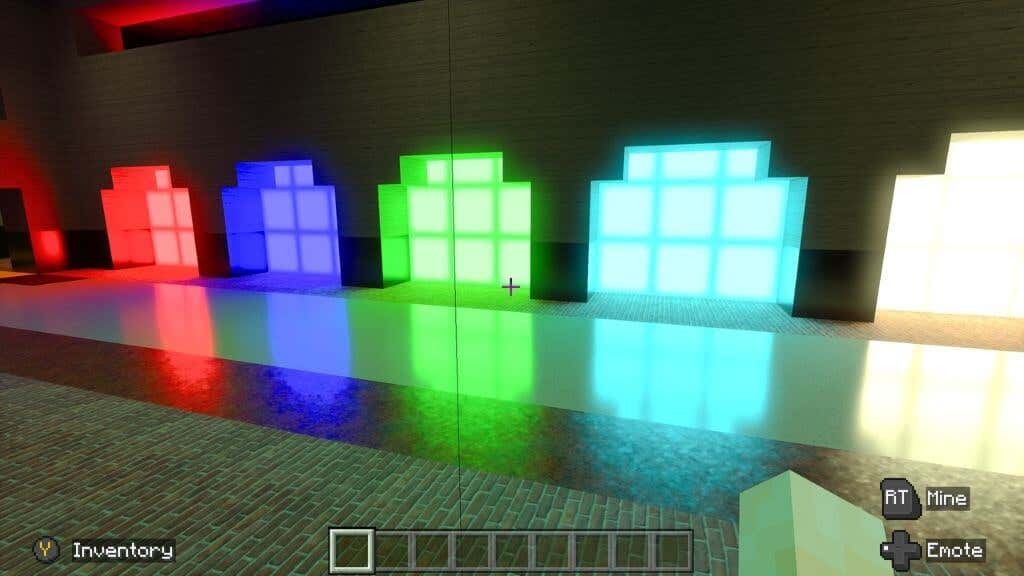
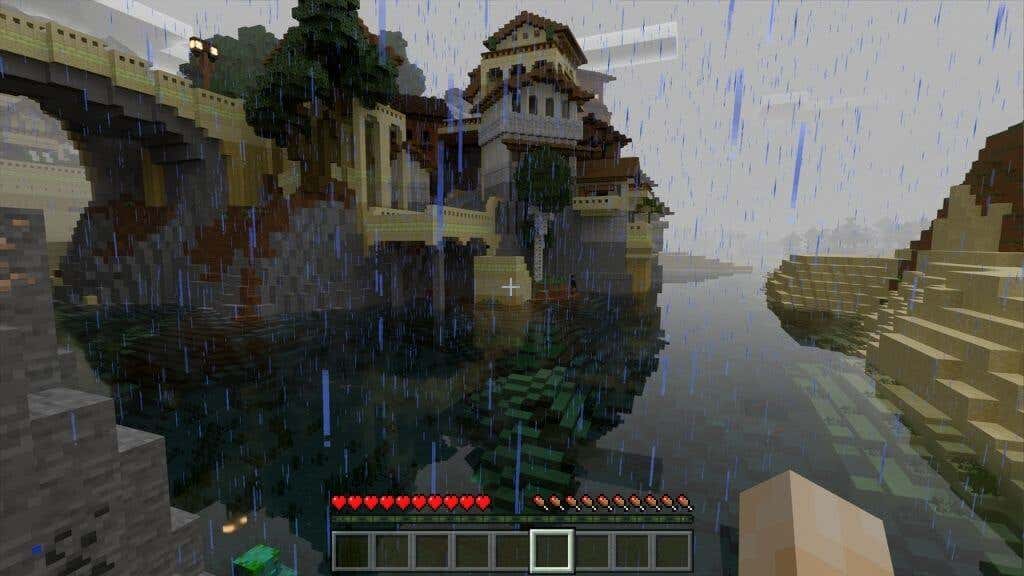
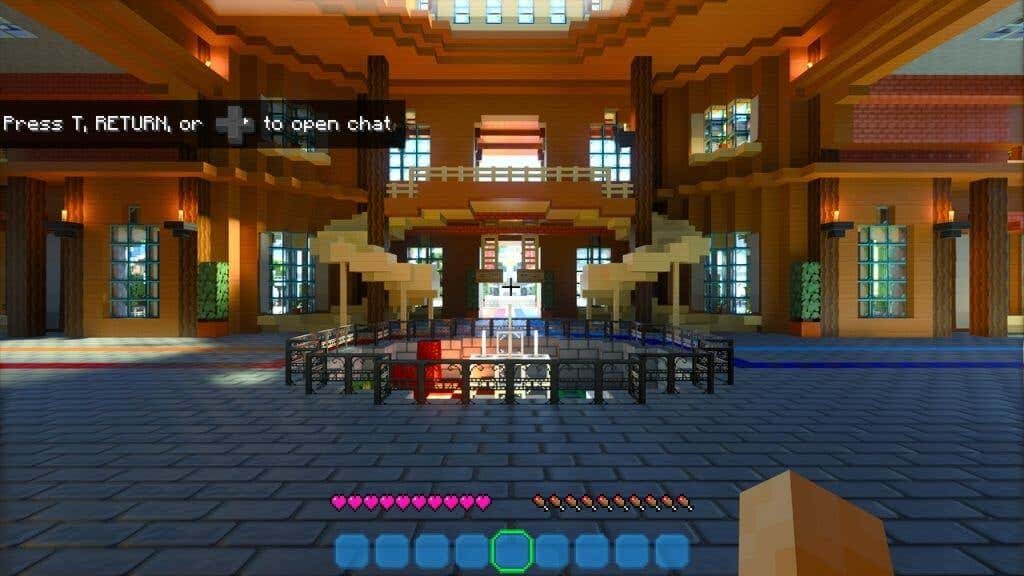
น่าทึ่งใช่ไหม? หากคุณสนใจที่จะเข้าสู่โลกของ Minecraft แบบ Ray-Traced ด้วยตัวเอง มาเริ่มด้วยการตรวจสอบว่าระบบของคุณตรงตามข้อกำหนดขั้นต่ำหรือไม่
ข้อกำหนดการติดตาม Ray ของ Minecraft
หากต้องการใช้โหมด Ray Tracing ใน Minecraft คุณต้องมีคุณสมบัติตรงตามข้อกำหนดต่อไปนี้:
เฉพาะ Minecraft รุ่น Bedrock เท่านั้นที่รองรับ Ray Tracing ในขณะที่เขียน เวอร์ชันนี้เรียกอีกอย่างว่า Windows 10 Edition แต่ใช้งานได้ดีบน Windows 11 Minecraft เวอร์ชัน Java ซึ่งยังคงได้รับความนิยมอย่างมากไม่รองรับ Ray Tracing.
แม้ว่าการ์ด Radeon RX ซีรีส์ 6000 จะรองรับ Ray Tracing ที่เร่งด้วยฮาร์ดแวร์ แต่ก็ไม่มีฮาร์ดแวร์เฉพาะเช่นการ์ด RTX ของ Nvidia หากคุณมี GPU RX 6000 ระดับล่าง คุณอาจประสบปัญหาด้านประสิทธิภาพกับ Ray Tracing ใน Minecraft โดยเฉพาะอย่างยิ่งหากคุณเพิ่มรายละเอียด
คุณควรทราบด้วยว่า Minecraft รุ่น Bedrock มีให้บริการผ่าน Xbox Game Pass สำหรับพีซี หรือ Game Pass Ultimate หากคุณเป็นสมาชิกครั้งแรก โดยปกติคุณจะได้รับเดือนแรกโดยเสียเงินหนึ่งดอลลาร์เพื่อทดลองใช้และดูว่าเหมาะกับคุณหรือไม่ ไม่จำเป็นต้องซื้อรุ่น Bedrock หากคุณเคยซื้อรุ่น Java มาก่อน เว้นแต่คุณไม่ต้องการเล่นผ่าน Game Pass
วิธีเปิด Ray Tracing ใน Minecraft
สิ่งแรกที่ต้องทำคืออัปเดตไดรเวอร์ GPU ของคุณให้เป็นเวอร์ชันล่าสุด เป็นความคิดที่ดีที่จะอัปเดต Windows หากมีการอัปเดตที่รอดำเนินการอยู่ ซื้อ Minecraft Bedrock Edition ในแอป Microsoft Store หรือติดตั้งจากแอป Xbox หากคุณเป็นสมาชิก Game Pass
เมื่อคุณเปิดเกม คุณจะต้องลงชื่อเข้าใช้ด้วยบัญชี Microsoft ของคุณ หากคุณลงชื่อเข้าใช้ผ่าน Windows แล้ว สิ่งนี้จะเกิดขึ้นโดยอัตโนมัติ
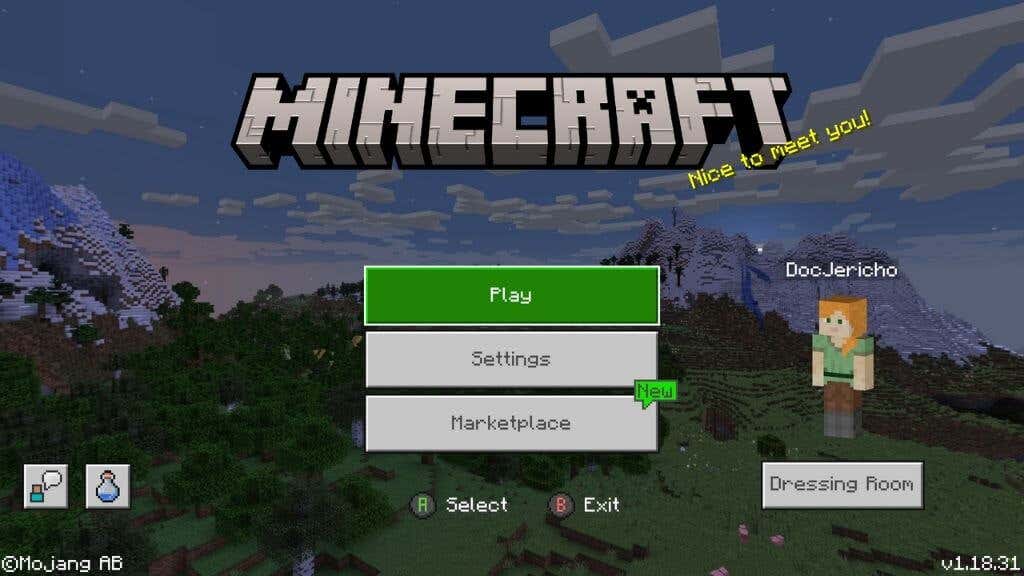
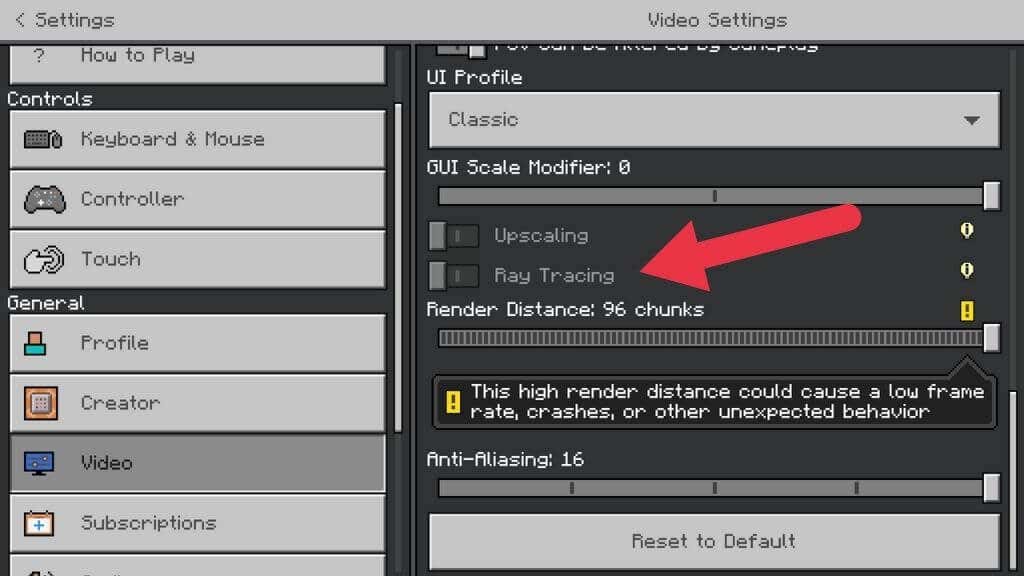
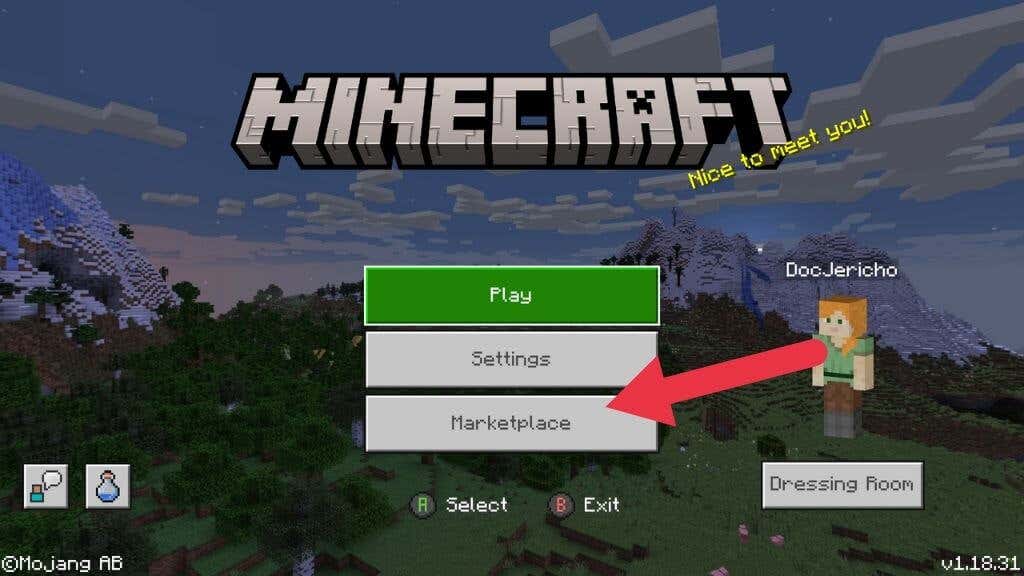
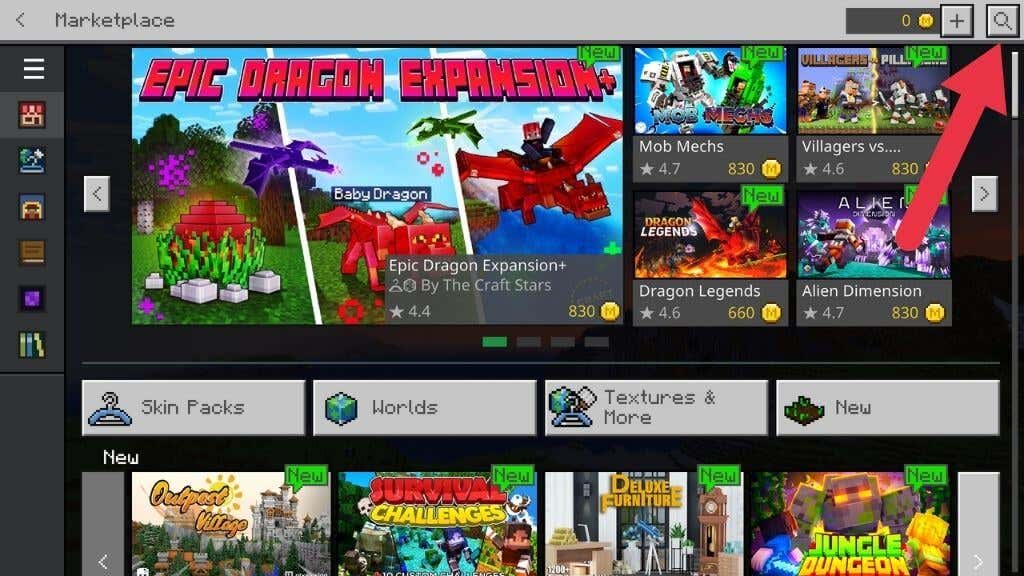
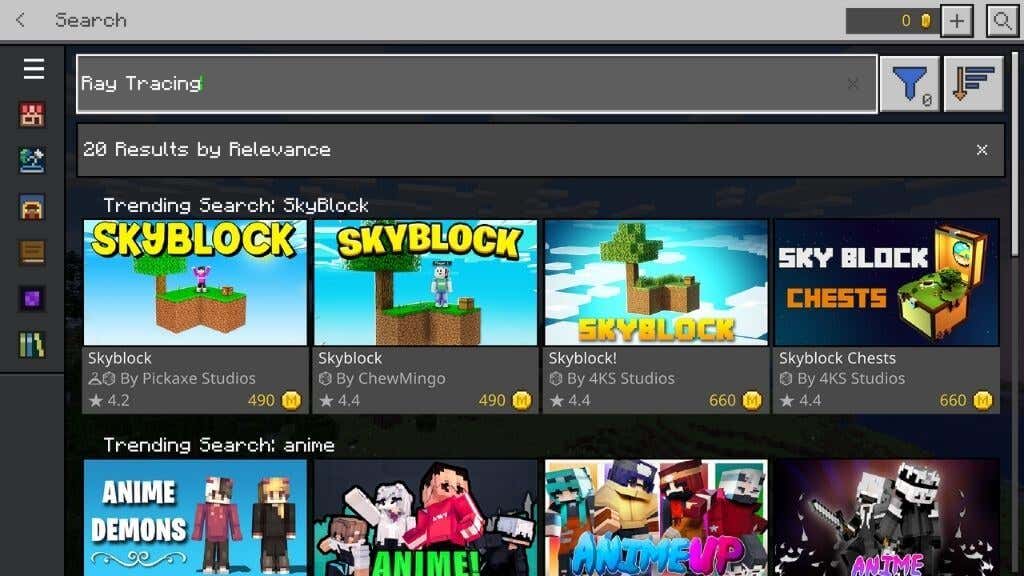
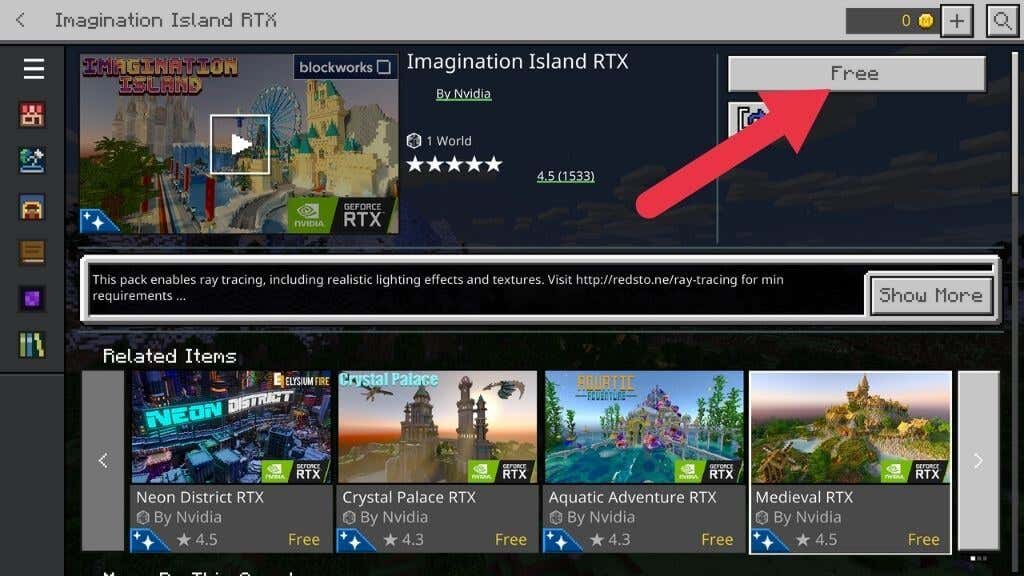
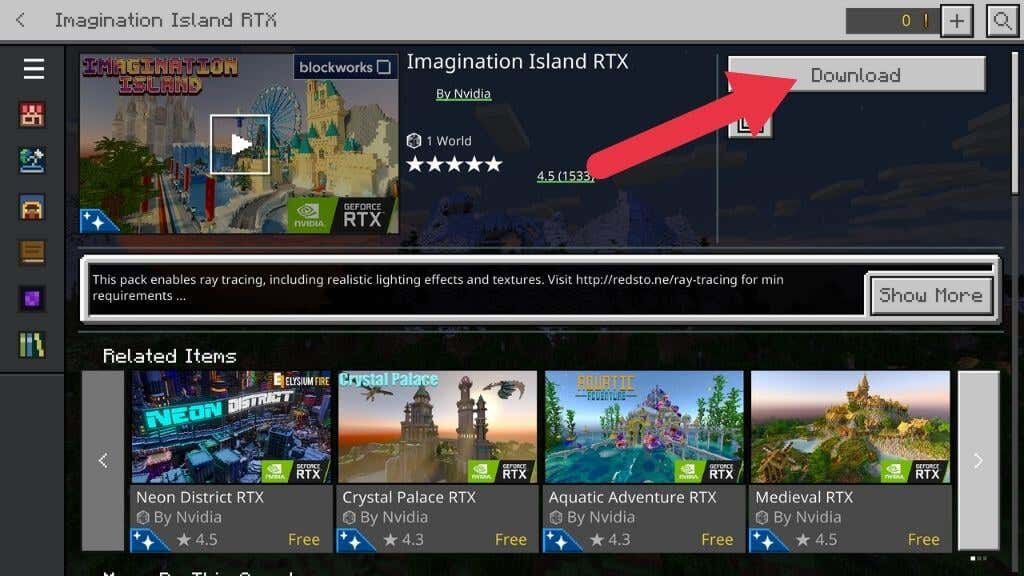
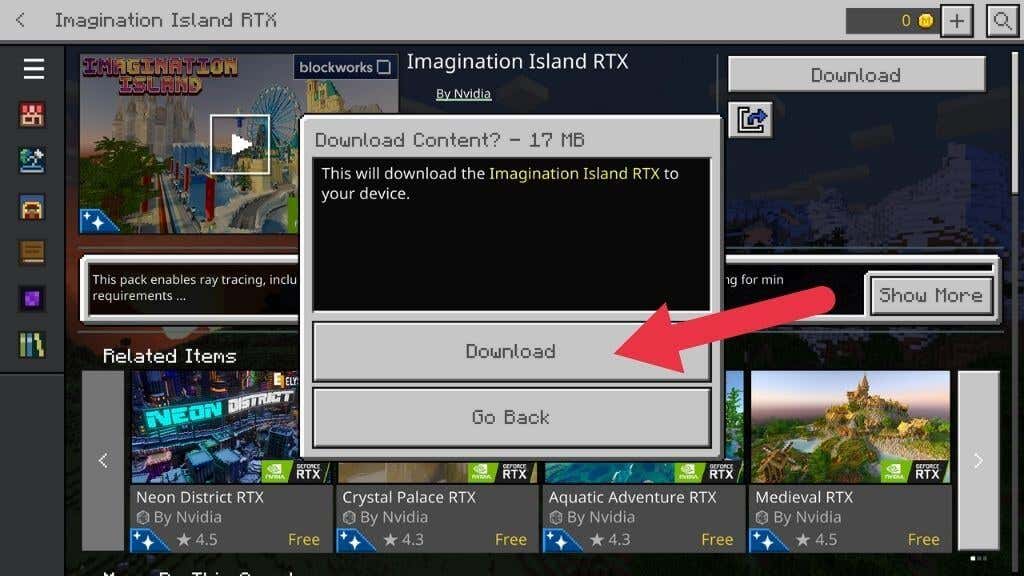
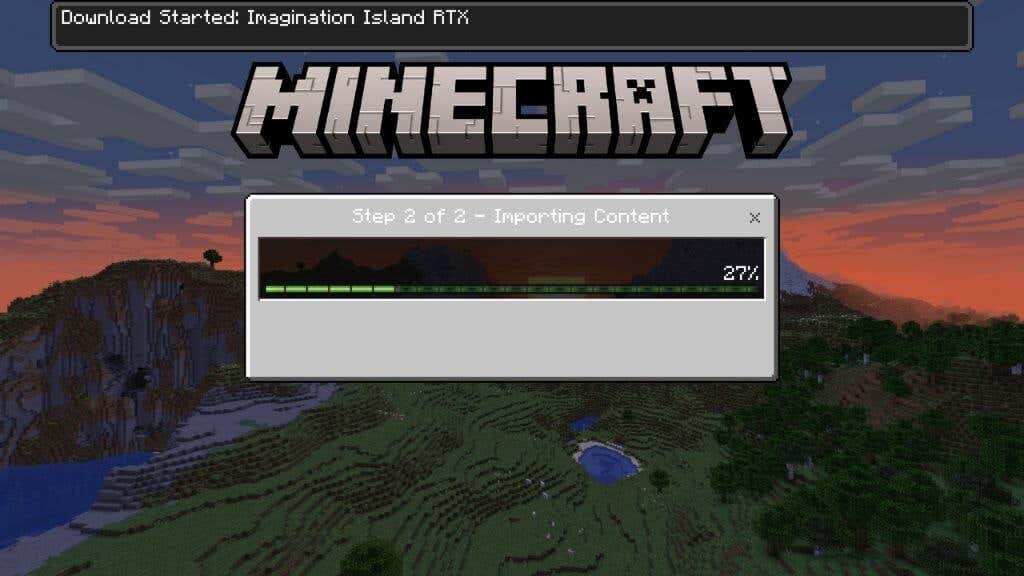
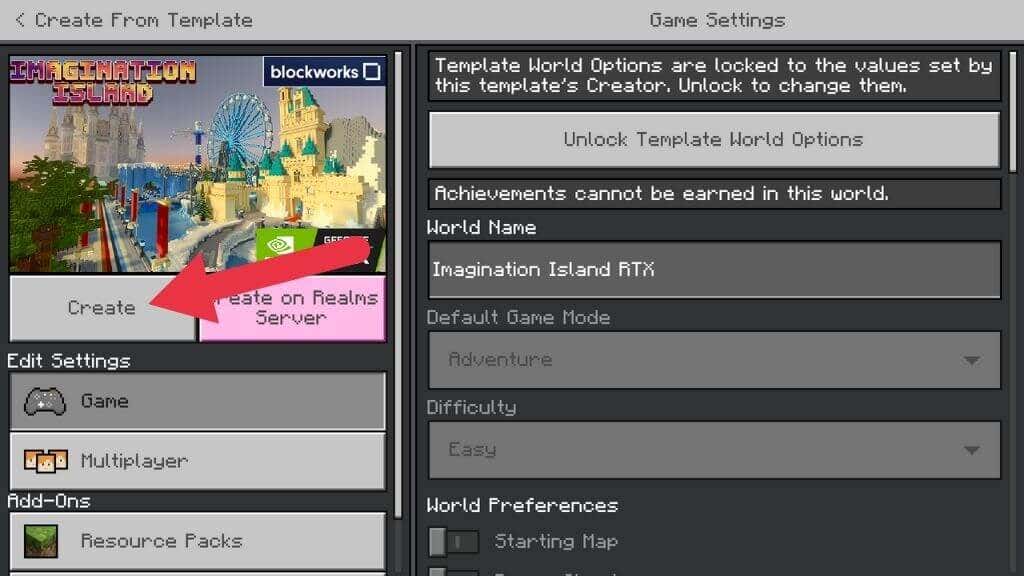
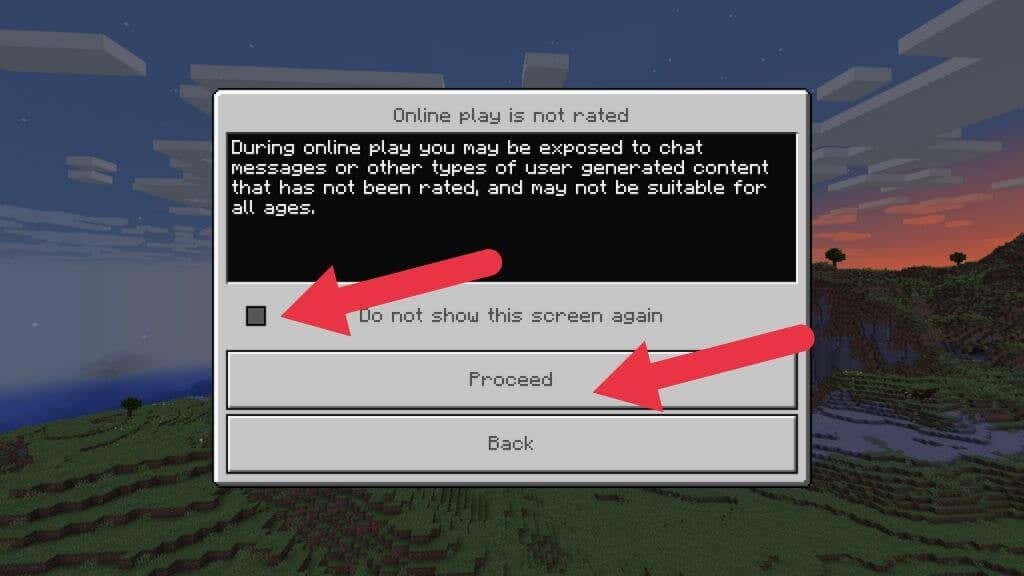
รอให้กระบวนการสร้างโลกเสร็จสิ้น และคุณควรจะเกิดในเกม
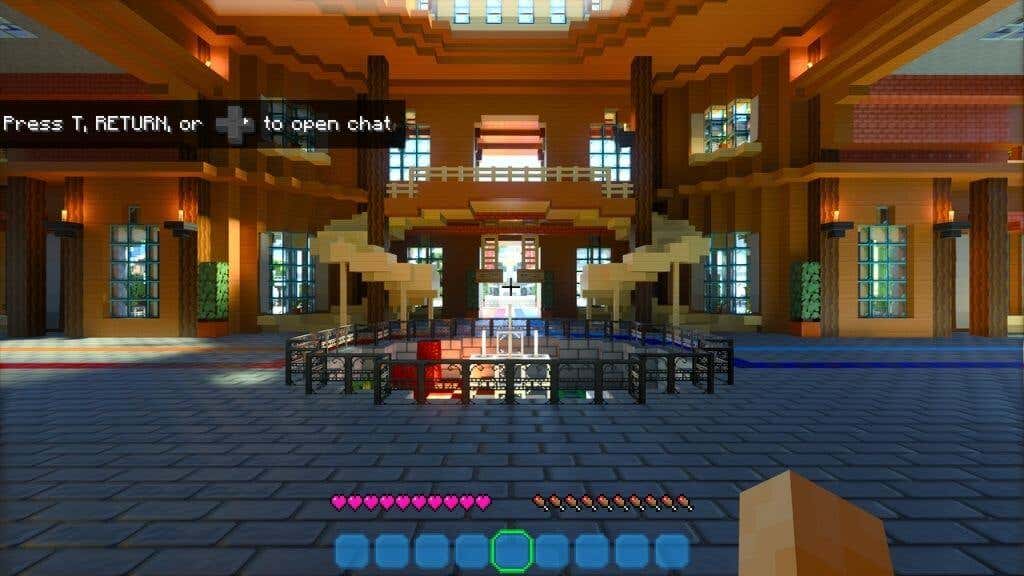
หากเกมยังคงดูเหมือน Minecraft ทั่วไป ให้กลับไปที่เมนูหลัก จากนั้นเลือก การตั้งค่า >วิดีโอ และสลับ สวิตช์ Ray Tracing ไปที่ตำแหน่งเปิด หน้าจอของคุณอาจกะพริบชั่วครู่ในขณะที่โลกของเกมถูกเรนเดอร์ใหม่
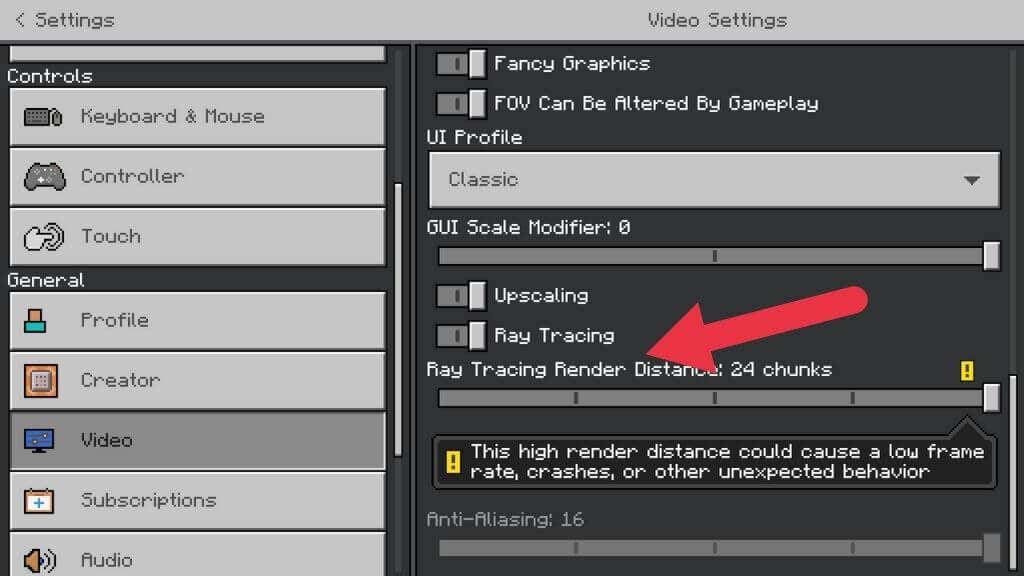
ตอนนี้สิ่งต่างๆ ควรดูแตกต่างออกไปอย่างมาก ยินดีต้อนรับสู่โลกของ Minecraft แบบ Ray Traced!
หากคุณต้องการกลับไปสู่โลกที่มี Ray Tracing สิ่งที่คุณต้องทำคือเลือกเกมใหม่จากเมนูหลัก จากนั้นเลือกโลก RTX จากรายการ
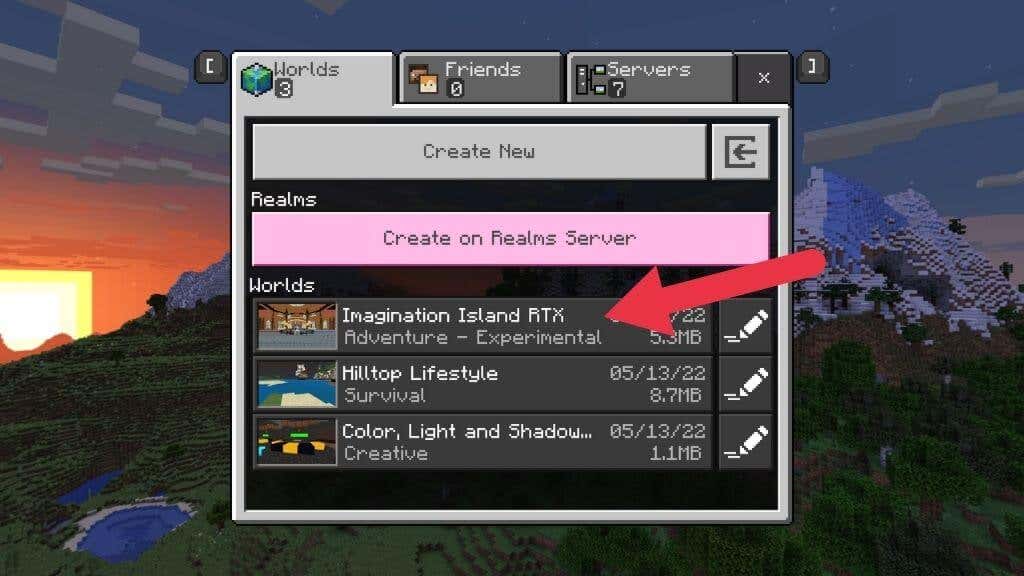
การปรับการตั้งค่า Ray Tracing
ไม่เหมือนกับในเกมอย่าง Cyberpunk 2077 ตรงที่คุณสามารถปรับการตั้งค่า Ray Tracing ใน Minecraft ได้ไม่มากนัก สิ่งเดียวที่คุณควบคุมได้คือ Ray Tracing Render Distance และการเพิ่มสเกล

ตามชื่อที่แสดง ระยะทางในการเรนเดอร์จะกำหนดว่ารังสีจะถูกติดตามไปไกลแค่ไหน นอกเหนือจากระยะการเรนเดอร์ที่คุณตั้งไว้ ระบบจะไม่ใช้การติดตามรังสี วัตถุที่อยู่ห่างไกลอาจไม่สะท้อนในพื้นผิวมันเงาที่อยู่ใกล้คุณ ยิ่งการตั้งค่านี้สูง กราฟิกก็จะดูน่าตื่นตาตื่นใจมากขึ้น โดยเฉพาะในพื้นที่กลางแจ้งที่มีแสงแดดส่องถึง.
ระยะทางแปด “ก้อน” เป็นการตั้งค่าเริ่มต้นและขั้นต่ำ เราขอแนะนำให้เพิ่มระดับนี้ทีละระดับจนกว่าเกมจะไม่สามารถเล่นได้อีกต่อไปหรือไม่เสถียร ไม่ต้องกังวล. คุณไม่สามารถทำลายสิ่งใดได้ สิ่งที่เลวร้ายที่สุดที่อาจเกิดขึ้นได้คือเกมล่ม และคุณจะรู้ว่าคุณสามารถผลักดันระบบของคุณได้ไกลแค่ไหน
การเพิ่มสเกลหมายความว่าเกมแสดงผลต่ำกว่าความละเอียดปกติของหน้าจอ จากนั้นจึงขยายขนาด นี่เป็นวิธีที่ดีเยี่ยมในการปรับปรุงประสิทธิภาพ และ Minecraft ก็ปรับขนาดได้ดีเนื่องจากมีลักษณะเป็นก้อน ดังนั้นให้เปิดใช้งานหากอัตราเฟรมต่ำ
Ray Tracing สำหรับ Minecraft บน Xbox Series X

แม้ว่า Microsoft จะมี demonstrated a ray-traced version of ไมน์คราฟต์ ทำงานบน Xbox Series X แต่ในขณะที่เราเขียนบทความนี้ ยังไม่มีข้อบ่งชี้ว่าสิ่งนี้จะกลายเป็นคุณสมบัติอย่างเป็นทางการ หากคุณต้องการ Minecraft แบบ Ray Tracing ที่เดียวคือพีซีที่ใช้รุ่น Bedrock
ไม่มี Ray-Tracing GPU ใช่ไหม ลองใช้ Alternative Shaders และ OptiFine
ไม่ใช่ทุกคนที่จะสามารถซื้อ GPU รุ่นล่าสุดได้ หรือบางทีคุณอาจชอบ Minecraft รุ่น Java ซึ่งขาดระบบธุรกรรมขนาดเล็กและการล็อคอินของ Windows 10 และ 11
แม้ว่าคุณจะไม่สามารถรับ Ray Tracing ที่แท้จริงได้ แต่ก็มีแพ็คเชเดอร์ทางเลือกมากมายที่คุณสามารถดาวน์โหลดเพื่อเปลี่ยนรูปลักษณ์ของเกมได้อย่างมาก
“เชเดอร์” หมายถึงตัวเชเดอร์พิกเซล ซึ่งเป็นโปรแกรมกราฟิกพิเศษที่ช่วยระบุค่าสีและความสว่างที่แน่นอนที่ทุกพิกเซลในเกมควรมี มีเฉดสีที่ทำให้สิ่งของดูเปียก และมีเฉดสีเพื่อทำให้สิ่งของดูสว่างหรืออยู่ในเงามืด มีเฉดสีสำหรับทุกสิ่งที่คุณต้องการบนหน้าจอคอมพิวเตอร์
แม้ว่ากราฟิกที่ใช้เชเดอร์แบบดั้งเดิมจะดูไม่ดีเท่าการติดตามรังสี แต่คุณก็สามารถเข้าใกล้ได้! มีตัวเลือกมากมาย และนี่ไม่ใช่แนวทางสำหรับเชเดอร์อื่นใน Minecraft อย่างไรก็ตาม จุดเริ่มต้นที่ดีเยี่ยมคือการใช้เชเดอร์สำรองและ Optifine YouTuber Daniel Plays มี กวดวิชาที่ยอดเยี่ยม ที่จะแนะนำผู้เล่นผ่านกระบวนการทางเทคนิคระดับปานกลางนี้
.